
USB-asemat ovat välttämättömiä laitteita, kun siirretään tietoja tietokoneesta toiseen. Mutta eri syistä johtuen tiedot voivat poista vahingossa.
Onneksi tiedostot säilyvät ehjinä asemallasi, kunnes ne korvataan uudella datalla. Tämä tarkoittaa, että niin kauan kuin lopetat aseman käytön tietojen menettämisen jälkeen, sinulla on hyvät mahdollisuudet palauttaa tiedostosi.
Voidaanko poistetut tiedostot palauttaa muistitikulta?
Kyllä, poistetut tiedostot voidaan silti palauttaa flash-asemalta eri tiedonpalautusmenetelmiä käyttämällä. Tiedon menetyksen syy määrittää kuitenkin mahdollisuutesi saada tiedostot takaisin.
Tieto, joka katoaa tahaton poistaminen vuoksi, menee ensin yleensä Roskakoriin. USB-muistitikulla tiedostot kuitenkin merkitään heti pysyvästi poistetuiksi, jos Roskakoria ei ole otettu käyttöön manuaalisesti.
Nämä pysyvästi poistetut tiedostot (roskakorin tyhjentämisen, painamalla Vaihto+Poista poistamiseksi, jne.) ovat edelleen olemassa, mutta ne on vain piilotettu järjestelmästäsi ja merkitty vapaaksi tilaksi.
Ja kun käytät laitetta ajan myötä, uudet tiedot ja sisäiset prosessit voivat ylikirjoittaa nämä tiedostot. Tästä syystä on tärkeää suorittaa tietojen palautus mahdollisimman pian tietojen palautustyökalujen avulla. Sama pätee muihin tietojen menetyksiin, joita aiheuttavat esimerkiksi ohjelmisto-ongelmat tiedonsiirtohäiriöt, tiedostojen korruptiota, tiedostojärjestelmävirheet ja virustartunnat.
Kuitenkin, datan palautus fyysisesti vaurioituneista muistitikkuista on erityisen vaikeaa. Tällaisessa tapauksessa datan palautuksen onnistumismahdollisuudet ovat pienemmät ja usein se vaatii tietojen palauttamisen ammattilaisen apua.
Yritä palauttaa kadonneet tiedot muistitikultasi Disk Drillin avulla
Sinun ei tarvitse olla tietokoneasiantuntija palauttaaksesi onnistuneesti poistettuja USB-tiedostoja Disk Drill kanssa. Se tarjoaa intuitiivisen ja käyttäjäystävällisen käyttöliittymän, joka yksinkertaistaa prosessia, jotta rajoitetut tietokoneen käyttötaidot omaavat käyttäjät voivat palauttaa tiedostot itse.
Palautaaksesi poistettuja tiedostoja USB-muistitikulta:
- Lataa ja asenna Disk Drill tietokoneellesi. Sinulta pyydetään ylläpitäjän tunnistetietoja asennuksen aikana ja saatat joutua muokkaamaan joitakin Järjestelmäasetuksia, jotta ohjelmisto toimii oikein. Ponnahdusikkunat ohjaavat sinua asennusprosessin läpi.

- Yhdistä muistitikku tietokoneeseesi. Varmista, että käyttöjärjestelmä tunnistaa sen. Jos ei, sinun on ehkä ratkaistava ongelmat ennen jatkamista. Kun muistitikku on tunnistettu, käynnistä Disk Drill ja valitse se saatavilla olevien levyjen listasta.
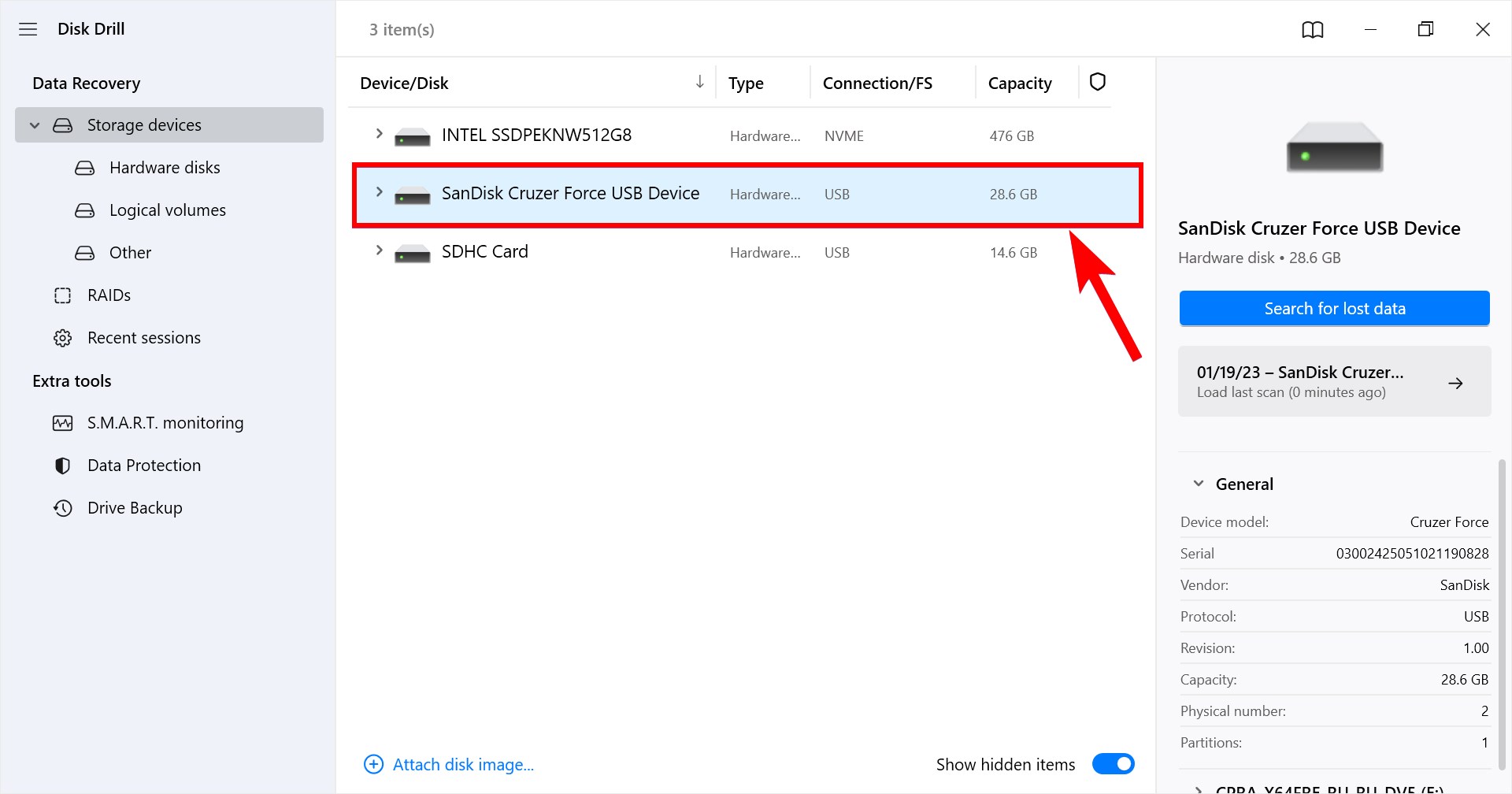
- Napsauta Etsi kadonneita tietoja -painiketta aloittaaksesi poistettujen tietojen skannauksen. Disk Drill ajaa kaikki algoritminsa halutussa järjestyksessä.
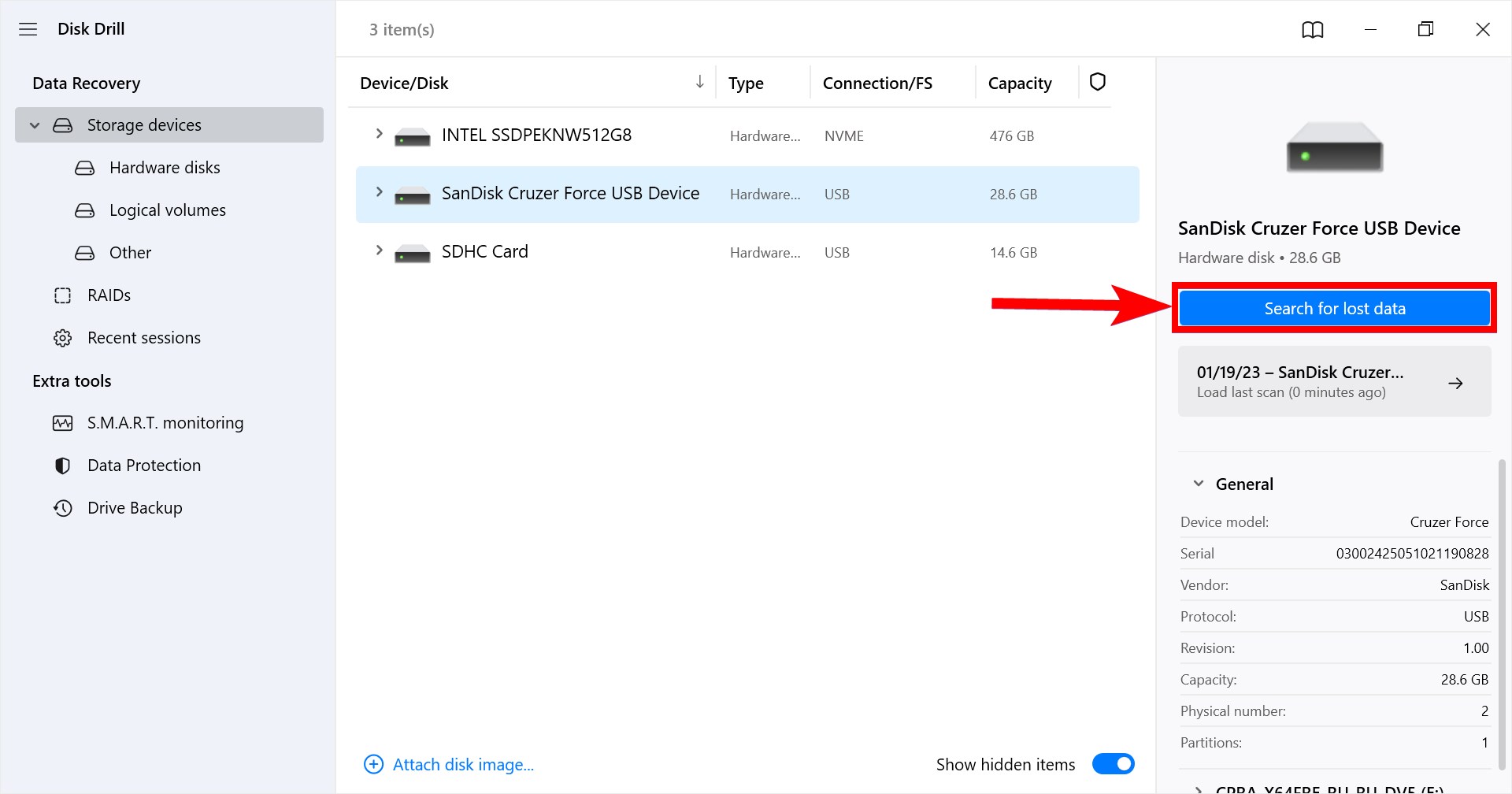
- Esikatselu Palautettavat Tiedostot. Skannausprosessin aikana palautettujen tiedostojen nimet listataan tiedostotyypin mukaisiin kansioihin. Voit sitten esikatsella tiedostoja Kuvat, Video, Ääni, Asiakirjat tai Arkistot kansioissa varmistaaksesi, että ne ovat haluamiasi palautettavia tiedostoja. Valitse palautettavat tiedostot.
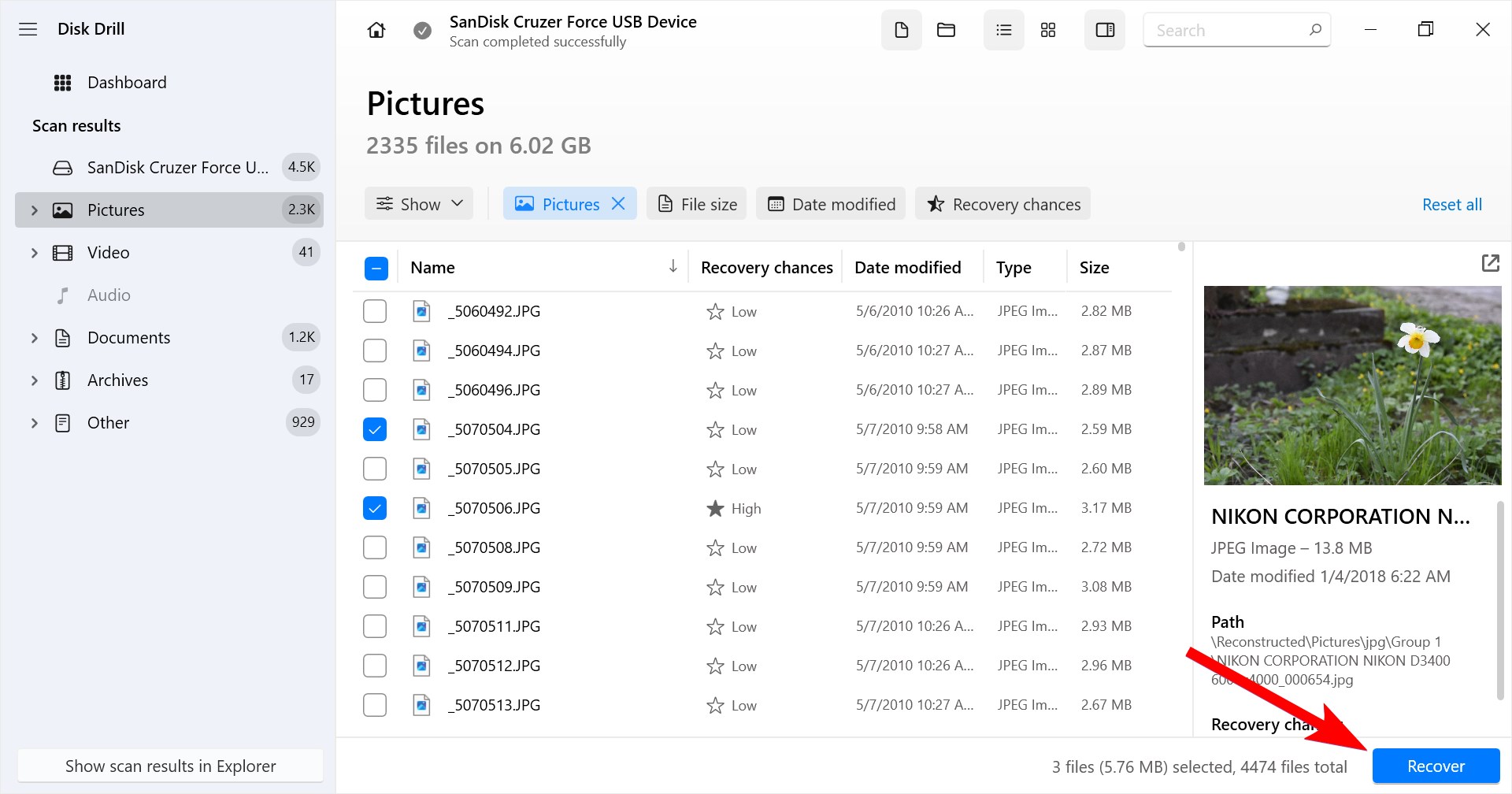
- Napsauta Palauta -painiketta valintojesi tekemisen jälkeen. Sinulta pyydetään turvallista tallennuspaikkaa, johon palautetut tiedot voidaan tallentaa. Älä käytä kyseistä muistitikkuja, koska se voi johtaa tietojen vioittumiseen tai päälle kirjoittamiseen.
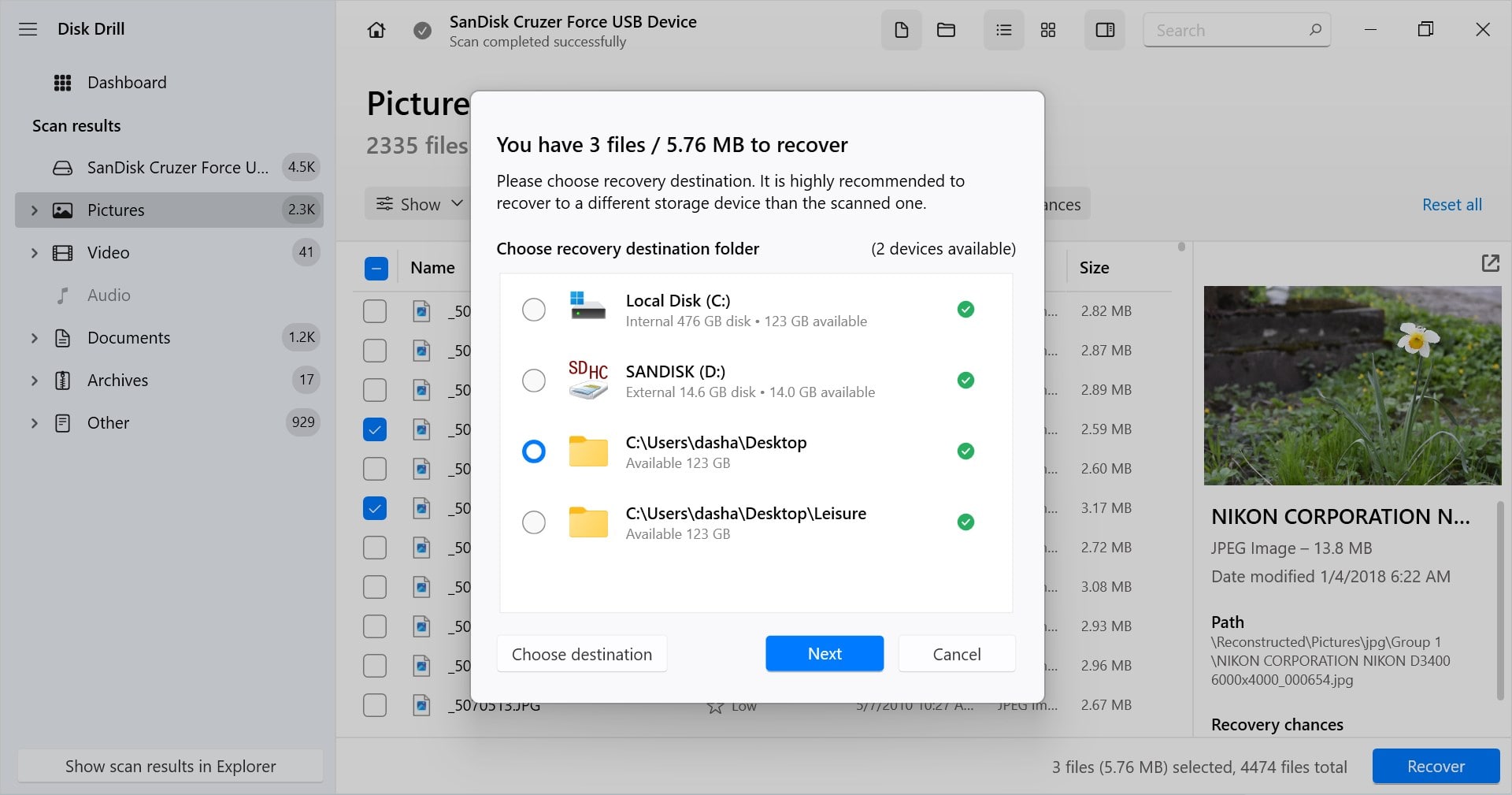
Voit hyödyntää Disk Drillin maksuton kokeiluversio, jonka avulla voit palauttaa jopa 500 Mt dataa ilman, että sinun tarvitsee päivittää ohjelmistoa. Ilmaisversio mahdollistaa myös sovelluksen tietojen suojausominaisuuksien käytön. Se on loistava tapa palauttaa poistettuja tiedostoja flash-asemalta ja nähdä tämän arvokkaan ohjelmistotyökalun voima ja hyödyllisyys.
Kuinka palauttaa poistetut tiedostot flash-asemasta ilman ohjelmistoa
Mahdollisuudet palauttaa tiedostoja muistitikulta ilman ohjelmistoa riippuvat siitä, miten laitetta käytetään ja oletko ottanut aikaa sen varmuuskopiointiin. Useimmat käyttäjät käyttävät muistitikkuja lisätallennustilana eivätkä jätä niitä kiinni tietokoneisiin. Tämä tarkoittaa, että sisäiset Windows työkalut, kuten Järjestelmän palautus ja palautus Aikaisemmat Versiot, eivät todennäköisesti pysty onnistuneesti palauttamaan poistettuja tietoja muistitikulta.
Menetelmä 1:Tarkista roskakori
Ulkopuolisilla laitteilla on oma roskakorikansio, joka on oletuksena piilotettu. Jos olet ottanut roskakorin käyttöön USB-muistitikullasi, voit tarkastella sen sisältöä joko työpöydän roskakorista tai suoraan USB-aseman kansiosta.
Pääset roskakori-kansioosi siirtymällä File Explorer > File Menu > Options > View Tab > Ota näkyviin piilotetut tiedostot, kansiot ja asemat, ja varmista, että Piilota suojatut käyttöjärjestelmätiedostot (suositus) on poistettu käytöstä.
Sen jälkeen siirry flash-asemasi Roskakoriin, jonka nimi voi olla $RECYCLE.BIN, BIN, RECYCLER tai RECYCLED tiedostojärjestelmästäsi riippuen. Sinun pitäisi nähdä poistamasi tiedostot kansiossa. Kopioi palautettavat tiedostot haluamaasi sijaintiin, tai valitse tiedostot ja valitse Palauta .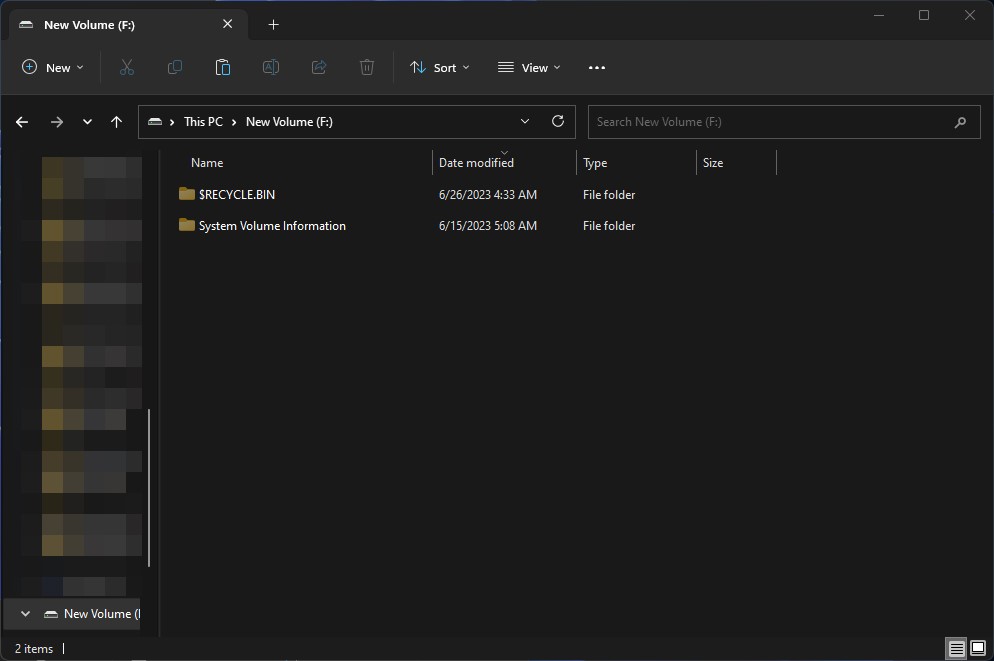
Jotta et vahingossa poista tai muokkaa muita järjestelmätiedostoja, varmista, että otat Piilota suojatut käyttöjärjestelmän tiedostot (suositeltu) uudelleen käyttöön tiedostojen palauttamisen jälkeen.
Menetelmä 2:Palauta tiedostoja varmuuskopiosta
Palautus varmuuskopiosta on paras vaihtoehto palauttamiseen ilman ohjelmistoa. Valitettavasti monet käyttäjät eivät ota aikaa varmuuskopioida muistitikkuaan, koska he käyttävät sitä siirrettävään tallennukseen. He voivat ladata tiedot pysyvämpään tallennukseen ja tiedostot voidaan varmuuskopioida siitä laitteesta. Toinen tekijä, joka vähentää tämän menetelmän onnistumista, on jos tiedostot poistettiin ennen varmuuskopion ottamista. Ehkä yritit tallentaa tiedostot ja poistitkin ne vahingossa.
Tiedostohistoria on Windows alkuperäinen työkalu tiedostojen varmuuskopiointiin ja palauttamiseen. Tämä korvasi Backup and Restore -ominaisuuden alkaen Windows 8 ja uudemmista versioista
Jos olet ottanut Tiedostohistorian käyttöön muistitikulla, voit yrittää palauttaa tiedostosi seuraavasti:
- Aloittaaksesi etsi Start-valikosta “Palauta tiedostosi tiedostohistorialla”.
- Tiedostohistoria avautuu ja näyttää kaikki kansiot, jotka voit palauttaa. Valitse vaihtoehdoista kansiosi/tiedostosi.
- Tämän jälkeen napsauta Palauta painiketta (vihreä painike) ikkunan keskellä alareunassa aloittaaksesi palautusprosessin.
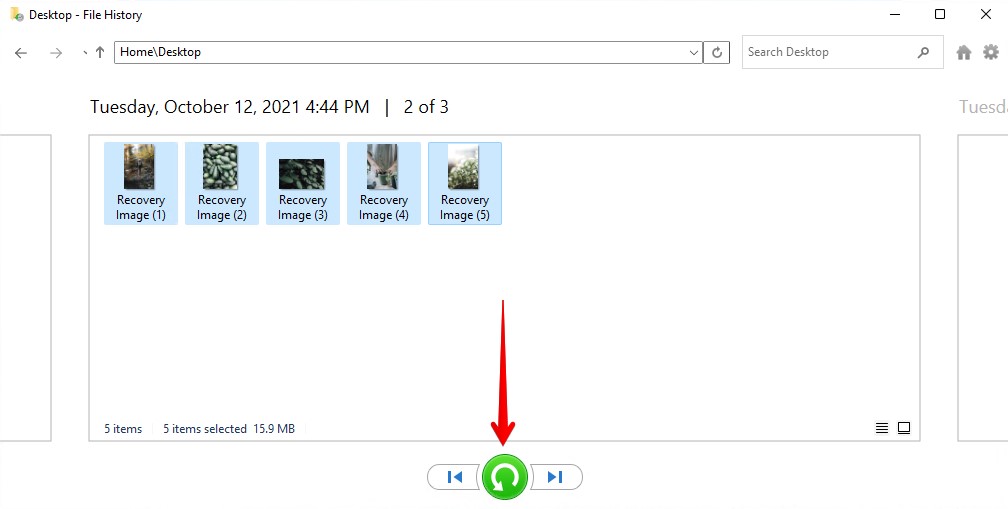
Menetelmä 3:Suorita palautus CMD:llä
Saatat pystyä palauttamaan kadonneet tiedot attrib-komennolla. Tässä ovat vaiheet tämän menetelmän kokeilemiseen:
- Paina Windows ja R näppäimiä käynnistääksesi Suorita-ohjelman.
- Kirjoita cmd ja paina Anna näppäintä avataksesi Komentokehote.
- Yhteystiedot
chkdsk H: /fja paina Anna näppäintä Komentokehote-ikkunassa (Korvaa H USB-aseman aseman kirjaimella). - Käytä tätä komentoa USB-asemallasi:
ATTRIB -H -R -S /S /D “drive letter”:*.*. - Paina Anna.
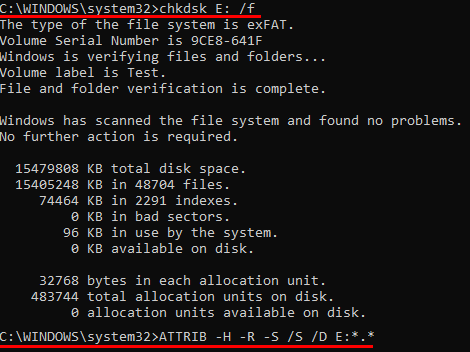
Jos onnistut, löydät tiedostot uudesta kansiosta USB-asemalta. Saatat joutua muuttamaan tiedostopäätteitä, jotta ne toimivat sovellustesi kanssa.
Menetelmä 4:Ota yhteyttä tietojen palautuskeskukseen
Tapauksissa, joissa USB-muistitikku on kokenut fyysistä vauriota tai sitä ei pystytä käyttämään käyttöjärjestelmässäsi, tietojen palautuskeskus saattaa pystyä palauttamaan kadonneet tiedot. Nämä tietojen palautuksen ammattilaiset käyttävät edistyneitä laitteisto- ja ohjelmistotekniikoita kopioidakseen vaurioituneen laitteen, jotta sen tiedot voidaan palauttaa. Maineikas palvelu, kuten CleverFiles Tietojen Palautuskeskus, veloittaa sinulta vain, jos he onnistuvat palauttamaan tietosi.
Tässä ovat yleiset vaiheet, joita tulisi noudattaa tietojen palautuspalvelun käyttämiseksi.
- Ota yhteyttä palautuskeskukseen saadaksesi alkukonsultointia.
- Lähetä vaurioitunut laite keskukseen ilmaista arviointia varten.
- Saa sitova arvio palautuksen hinnasta.
- Hyväksy palautuksen suorittaminen.
- Kun palautus on valmis, tietosi palautetaan uudella medialla maksun suorittamisen jälkeen.
Tapoja estää vahingossa tapahtuva tiedonmenetys muistitikulta
Tiedoston tai kansion poistaminen vahingossa on yleinen tapaus monille tietokoneen käyttäjille. Se voi aiheuttaa turhaa stressiä, kun käyttäjä yrittää keksiä tapaa palauttaa kadonneet tiedot. Erityisesti USB-muistitikun tapauksessa, joka voi sisältää ainoat kopiot tärkeistä valokuvista tai äänitiedostoista, tietojen menetys voi olla tuhoisaa.
Joitakin varotoimenpiteitä voidaan ottaa flash-asemien tietojen menetyksen minimoimiseksi.
| Varotoimenpide | Kuvaus |
| 💾 Ota varmuuskopiot tiedoistasi | Tätä käytäntöä tulisi noudattaa kaikilla tallennuslaitteillasi. Yhden sähköisen kopion säilyttäminen mistä tahansa tärkeästä tiedosta on ongelmien kerjäämistä. Jos haluat suojata tietosi, ota niistä varmuuskopiot! Jotta varmuuskopiointiprosessi olisi kätevämpi ja automatisoidumpi, suosittelemme ilmaista varmuuskopiointiohjelmistoa. |
| 🛡️ Huolehdi laitteesta | Muistitikun voi helposti rikki tai fyysisesti vaurioitunut, mikä tekee tietojen palauttamisesta mahdotonta. Tiedoistasi huolehtiminen tarkoittaa laitteistasi huolehtimista. |
| ☣️ Vältä haittaohjelmia | Haittaohjelmat voivat aiheuttaa selittämätöntä tiedostojen katoamista. Järjestelmän suojaaminen virustorjuntaohjelmalla auttaa minimoimaan mahdollisuuden, että haittaohjelma vaikuttaa sinuun. |
| ✋ Älä eheytä USB-laitettasi | USB-laitteen eheyttäminen ei tuota sille mitään hyötyä—se ei paranna aseman suorituskykyä tai optimoi tallennustilaa. Lisäksi se voi keskeytyessään aiheuttaa tietojen vioittumista, mikä johtaa tietojen menetykseen. |
Johtopäätös
Datan menettäminen ei ole koskaan miellyttävä kokemus. Oikeat toimenpiteet tietojen suojaamiseksi voivat minimoida altistumisesi tietojen menetyskenaarioille, mutta ei ole olemassa vedenpitävää menetelmää arvokkaiden tiedostojesi turvallisuuden varmistamiseksi. Voit joutua palauttamaan tietoja muistitikulta olosuhteiden takia, jotka eivät ole sinun hallinnassasi. Tietojen palautusohjelmisto, kuten Disk Drill for Windows, tarjoaa parhaat mahdollisuudet onnistuneeseen palautukseen. Lopeta muistitikun käyttö heti, kun huomaat tietojen kadonneen, jotta tietoja ei ylikirjoiteta, ja anna Disk Drillin palauttaa tiedostosi.
UKK
- Lataa ja asenna Disk Drill.
- Yhdistä alustettu USB-asema tietokoneeseesi.
- Avaa Disk Drill ja skannaa laitteesi.
- Odota skannauksen valmistumista. Valitse tuloksista tiedostosi ja napsauta Palauta.
- Valitse tiedostojen määränpää ja odota, että prosessi valmistuu.




